- Del 1. Sådan gendannes slettede billeder fra WhatsApp på Samsung med FoneLab til Android
- Del 2. Sådan gendannes slettede billeder fra WhatsApp på Samsung fra sikkerhedskopiering
- Del 3. Sådan gendannes slettede billeder fra WhatsApp på Samsung via Cache-mappe
- Del 4. Ofte stillede spørgsmål om gendannelse af slettede billeder fra WhatsApp på Samsung
Gendan de mistede / slettede iPhone-data inklusive fotos, kontakter, videoer, filer, opkaldslog og flere data fra dit SD-kort eller enhed.
Gennemprøvede måder at gendanne WhatsApp-billeder på Samsung
 Skrevet af Boey Wong / 08. oktober 2022 09:00
Skrevet af Boey Wong / 08. oktober 2022 09:00Når du ser, hvordan du klikker på dette indlæg, spekulerer du sikkert på, hvordan du gendanner slettede billeder fra WhatsApp på Samsung-enheder. Er du træt af at søge efter løsninger overalt på internettet? Heldigvis, ved at snuble ind i denne artikel, fandt du endelig det bedste svar på dit problem. WhatsApp er en af de populært brugte apps til beskeder på flere enheder. Derfor bruges det også til at sende forskellige filer, såsom billeder, videoer, lyd og mere.
Du kan bruge det ved at sende de billeder, du tog på din telefon, til dine venner og omvendt. Du kan også modtage billeder af vigtige meddelelser fra skolen med den. Eller bare en masse sjove memes, som dine venner deler med dig. Denne del kan virke overfladisk, men disse sjove billeder kan lyse op, når du føler dig nede. Derfor gemmer du dine WhatsApp-billeder af en grund. Desværre kan du ikke ignorere muligheden for, at de kan forsvinde med et forkert tryk på din finger. Utilsigtet sletning er et almindeligt problem, når du bruger vores telefoner.
På trods af det, er du heldig, fordi vi vil introducere de bedste værktøjer, der kan hjælpe dig til at gendanne slettede WhatsApp-billeder fra Samsung.


Guide liste
- Del 1. Sådan gendannes slettede billeder fra WhatsApp på Samsung med FoneLab til Android
- Del 2. Sådan gendannes slettede billeder fra WhatsApp på Samsung fra sikkerhedskopiering
- Del 3. Sådan gendannes slettede billeder fra WhatsApp på Samsung via Cache-mappe
- Del 4. Ofte stillede spørgsmål om gendannelse af slettede billeder fra WhatsApp på Samsung
Del 1. Sådan gendannes slettede billeder fra WhatsApp på Samsung med FoneLab til Android
Lad os starte med den førsteklasses gendannelsessoftware. FoneLab Android Data Recovery er i stand til at hente dine WhatsApp-billeder med blot et par nemme trin. Bortset fra billeder, lader denne software dig også gendanne beskeder og andre vedhæftede filer fra WhatsApp. Du kan gendanne data fra Samsung-enheder, HUAWEI, Sony, Motorola og flere. Derudover er den kompatibel med både Windows- og Mac-computere.
Følg de givne trin for at hente billeder fra WhatsApp på Samsung:
Med FoneLab til Android vil du gendanne de mistede / slettede iPhone-data, herunder fotos, kontakter, videoer, filer, opkaldslog og flere data fra dit SD-kort eller enhed.
- Gendan fotos, videoer, kontakter, WhatsApp og flere data let.
- Forhåndsvisning af data inden gendannelse.
- Data fra Android-telefon og SD-kort er tilgængelige.
Trin 1Den første ting at gøre er at downloade FoneLab til Android på sin hjemmeside gratis. Når overførslen er afsluttet, skal du åbne filen. Du kan vælge dit foretrukne sprog og derefter klikke på fanen Installer for at starte installationen. Det varer ikke længe, før de væsentlige komponenter er downloadet. Start programmet efter, og kør det derefter på din computer.
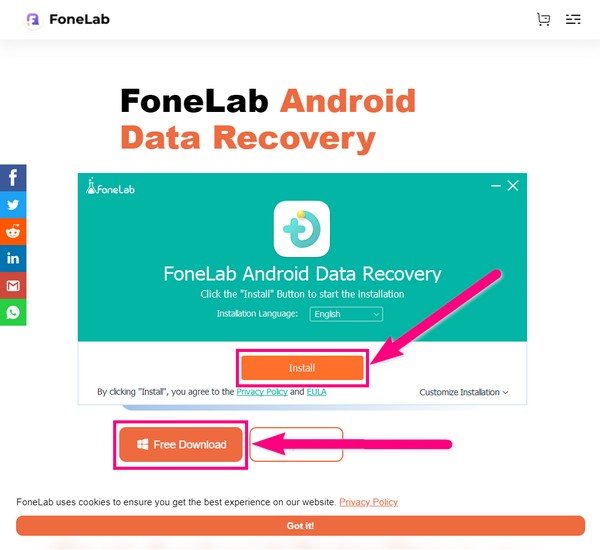
Trin 2 Android Data Recovery er en af softwarens nøglefunktioner. Klik på det, da det er den, der sikkert vil gendanne de slettede data fra din WhatsApp.
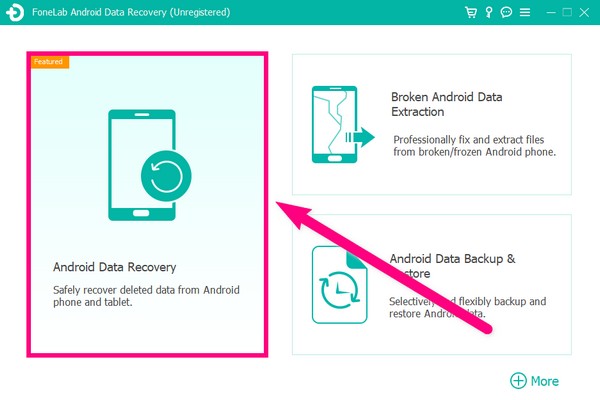
Trin 3Brug et USB-kabel til at tilslutte din telefon til computeren. Hvis enheden ikke kan oprette forbindelse, skal du tjekke Få mere hjælp mulighed på den nederste del af grænsefladen. Det vil give dig instruktioner om, hvad du kan gøre for at forbinde din enhed med succes. Herefter skal du aktivere USB Debugging igennem Udvikler muligheder. Programmet viser trinene for at opnå dette. Følg dem opmærksomt, og tryk derefter OK at fortsætte.
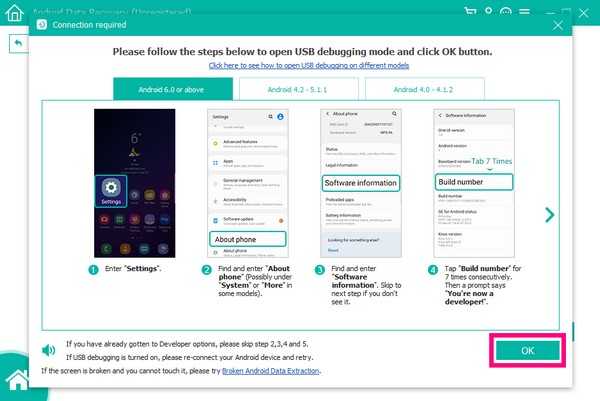
Trin 4Når du er på næste side, skal du vælge de filtyper, du vil gendanne. I dette tilfælde skal du sætte kryds WhatsApp , WhatsApp Vedhæftede filer afkrydsningsfeltet for billederne i din WhatsApp. Derefter skal du klikke på Næste fanen nederst til højre på grænsefladen.
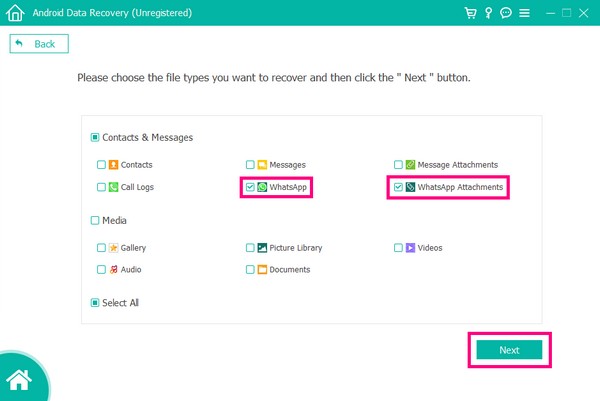
Trin 5 FoneGo applikationen installeres automatisk på din telefon. Afinstaller det ikke, da det vil hjælpe FoneLab til Android med at scanne dine enhedsfiler. Tryk i stedet på Tillad når den beder om tilladelse til at få adgang til dine billeder og andre data.
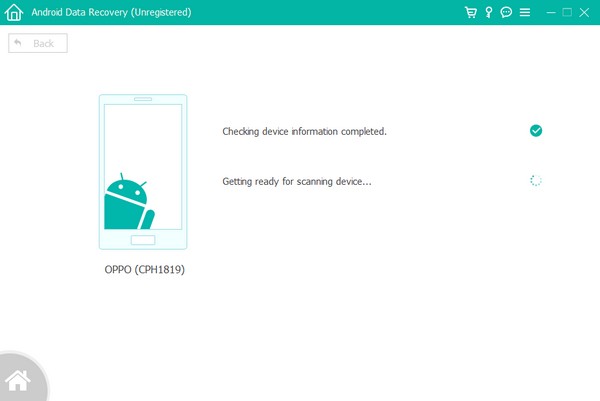
Trin 6På listen over filtyper i venstre side af grænsefladen skal du gå til sektionerne WhatsApp og WhatsApp Attachments for at finde de filer, du vil gendanne. Vælg alt, hvad du har brug for, og når du er færdig, kan du endelig klikke på fanen Gendan for at gendanne slettede WhatsApp-billeder.
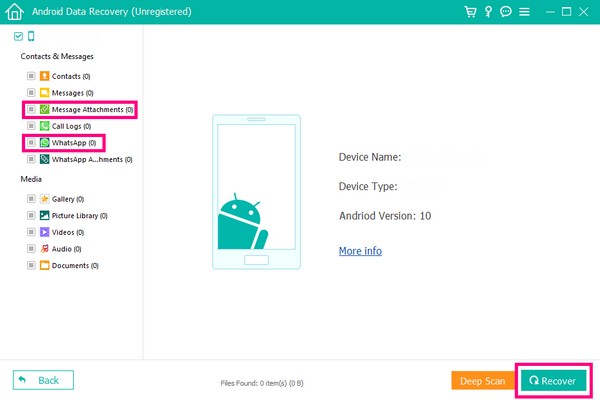
Del 2. Sådan gendannes slettede billeder fra WhatsApp på Samsung fra sikkerhedskopiering
På den næste er brug af backup også en måde at gendanne de slettede billeder fra din WhatsApp på Samsung. Denne metode kan dog kun fungere, hvis du allerede have en backup gemt på din Samsung-konto.
Gendan billeder fra WhatsApp med backup:
Trin 1Find Indstillinger på din Samsung-telefon, og åbn den. På toppen af Indstillinger interface skal du trykke på din profil.
Trin 2Du vil se muligheder, som f.eks Kontooplysninger, Adgangskode og sikkerhed, og mere. Tryk på Tjenester mulighed. Indeni er de tjenester, der tilbydes af Samsung. Rul ned og find de apps, du brugte. Vælg Samsung Cloud derfra.
Trin 3I bunden af grænsefladen er Backup og gendannelse funktioner. Tryk på Gendan data. Det vil vise dig de sikkerhedskopier, du har gemt fra før. Vælg den seneste, og den vil lade dig vælge de data, du vil gendanne. Dette inkluderer opkaldsloggene, beskeder, kontakter, WhatsApp og alle de andre data, du har sikkerhedskopieret. Vælg de filer, du foretrækker at gendanne, og tryk derefter på Gendan at bringe dem tilbage.
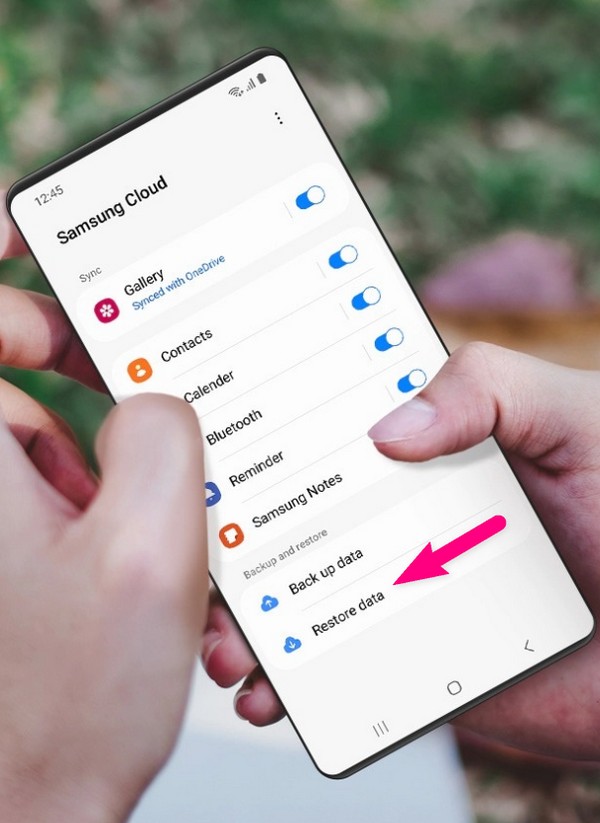
Med FoneLab til Android vil du gendanne de mistede / slettede iPhone-data, herunder fotos, kontakter, videoer, filer, opkaldslog og flere data fra dit SD-kort eller enhed.
- Gendan fotos, videoer, kontakter, WhatsApp og flere data let.
- Forhåndsvisning af data inden gendannelse.
- Data fra Android-telefon og SD-kort er tilgængelige.
Del 3. Sådan gendannes slettede billeder fra WhatsApp på Samsung via Cache-mappe
Du kan også hente dine slettede billeder fra cache-mappen på din Samsung-telefon.
Trin 1Find Mine filer ikonet på din telefon. Åbn den og tryk på Android mappe.
Trin 2Du finder en anden mappe, som er datamappen. Tryk på den. Vælg derefter den med WhatsApp navn fra listen over mapper.
Trin 3For den sidste skal du trykke på cache-mappen, og du vil se cache-filer. Se efter de billeder, du vil gendanne. Omdøb dem og tilføj .jpg til sidst. Billederne kommer automatisk tilbage.
Del 4. Ofte stillede spørgsmål om gendannelse af slettede billeder fra WhatsApp på Samsung
1. Hvordan sikkerhedskopierer du billeder fra WhatsApp?
Der er mange måder at sikkerhedskopiere dine filer på, men vi anbefaler at bruge et pålideligt værktøj som FoneLab til Android. Denne software har en Android Data Backup & Gendan funktion, der lader dig gemme en kopi eller sikkerhedskopiere data på din computer, såsom fotos, videoer, WhatsApp-vedhæftede filer og mere. Og når du ved et uheld mister data på din telefon, kan du bekvemt gendanne den sikkerhedskopi, du har gemt fra computeren.
2. Er FoneLab til Android et professionelt værktøj?
Ja det er. Du kan gendanne, sikkerhedskopiere og løse nogle Android-problemer ved hjælp af FoneLab til Android. Det er et fremragende fejlfindingsværktøj, der kan reparere flere problemer på én gang. Men selv med dens professionelle kvalitet kan den være meget nyttig selv for begyndere på grund af dens brugervenlige grænseflade. Den er meget nem at bruge, og den fungerer fremragende.
3. Hvor kan jeg finde mine nyligt modtagne WhatsApp-billeder?
Hvis din enhed er en Android, vil dine billeder automatisk blive gemt i WhatsApp-mappen i dine filer eller galleri. Mappen vil enten blive gemt i det interne eller eksterne lager på din Android-telefon. For at sikre, at de ikke forsvinder, kan du sikkerhedskopiere dem ved hjælp af pålidelige værktøjer. På denne måde vil du ikke have problemer med at lede efter måder at gendanne WhatsApp-fotos på.
Alle ovenstående metoder er blevet testet og vist sig at fungere perfekt. Prøv dem selv, og fortæl os, hvad du synes nedenfor.
Med FoneLab til Android vil du gendanne de mistede / slettede iPhone-data, herunder fotos, kontakter, videoer, filer, opkaldslog og flere data fra dit SD-kort eller enhed.
- Gendan fotos, videoer, kontakter, WhatsApp og flere data let.
- Forhåndsvisning af data inden gendannelse.
- Data fra Android-telefon og SD-kort er tilgængelige.
